Saya ingin tahu bagaimana saya dapat dengan mudah membuat thumbnail YouTube yang lebih mudah diklik!
Apa yang bisa saya lakukan dengan Generator Gambar Kecil TubeBuddy?
Artikel ini ditujukan bagi siapa saja yang memiliki kekhawatiran di atas.
Artikel ini akan menjelaskan secara rinci manfaat menggunakan Thumbnail Generator dan cara menggunakannya.
Setelah membacanya, Anda akan dapat menggunakan Thumbnail Generator secara efektif dan mudah membuat thumbnail untuk video Anda.
- Thumbnail Generator dari TubeBuddy memiliki templat yang memudahkan untuk membuat thumbnail bahkan jika Anda tidak memiliki pengalaman desain
- PhotoShop dapat membuat thumbnail berkualitas tinggi, tetapi sulit digunakan dan mahal.
- Thumbnail bisa diunduh dan digunakan pada situs media sosial (SNS) lainnya.
- Membuat thumbnail yang menarik penting untuk menarik pelanggan saluran baru
- Thumbnail Generator dapat digunakan dengan paket gratis (* pembatasan berlaku), jadi cobalah instal dan gunakan!
 Analisis data sekarang! TubeBuddy
Analisis data sekarang! TubeBuddyMulai sekarang! * Diskon permanen 20% dengan kode kupon "BID25TUBEBUDDY"
Lompat ke tempat yang ingin Anda baca
Keuntungan menggunakan Generator Gambar Kecil TubeBuddy
Thumbnail Generator di TubeBuddy menawarkan keuntungan berikut.
- Mengurangi kebutuhan akan PhotoShop dan tangkapan layar.
- Menghilangkan kebutuhan untuk membayar PhotoShop
- Anda dapat menyimpan templat dan memiliki tampilan yang bersih dan konsisten dari seluruh thumbnail video Anda
- Anda bisa mengunduh gambar thumbnail yang Anda buat dan menggunakannya di media sosial lainnya
AdobePhotoShop tersedia dalam berbagai paket, dengan paket-paket berikut ini tersedia
| PhotoShop | Rencana foto | Rencana lengkap | |
|---|---|---|---|
| Biaya bulanan (per bulan) | 2.718 yen | 2.178 yen | 6.248 yen |
PhotoShop adalah alat yang sangat bagus dan dapat menghasilkan thumbnail berkualitas tinggi, tetapi Anda harus membayar biaya di atas.
Jika menurut Anda biayanya terlalu tinggi, kami sarankan untuk menggunakan TubeBuddy’s Thumbnail Generator.
Tip: Paket gratis terbatas.
Anda juga bisa menggunakan Thumbnail Generator dengan paket gratis, tetapi dengan pembatasan berikut ini
- Hanya satu gambar kustom yang bisa ditambahkan
- Penciptaan temperatur tidak mungkin dilakukan
- Tidak ada salinan gambar yang bisa diunduh
Ini berarti Anda harus mengkhawatirkan tentang pembatasan, jadi kami sarankan untuk meningkatkan paket Anda.
Paket Pro ke atas tidak memiliki batasan, jadi jika Anda ingin menggunakan layanan semurah mungkin, belilah paket Pro.
Harga paket-paket dan cara meningkatkannya dijelaskan dalam artikel berikut ini, jadi periksalah jika Anda ingin membuat thumbnail.
Cara menggunakan Generator Gambar Kecil TubeBuddy
Kami telah menjelaskan manfaat menggunakan Thumbnail Generaor, tetapi sebagian orang mungkin tidak tahu cara menggunakannya.
Jadi kami akan menjelaskannya dalam alur berikut ini, menunjukkan layar yang sebenarnya.
- Mengakses fungsi
- Mengatur LATAR BELAKANG
- Atur LAYER
- Periksa PREVIEW
Mari kita lihat masing-masing dari ini.
Mengakses fitur
Pertama, buka YouTube, buka YouTube Studio dan pilih konten Anda.
Klik ikon TubeBuddy yang muncul di sebelah video yang ingin Anda edit thumbnailnya, lalu klik Thumbnail Generator.
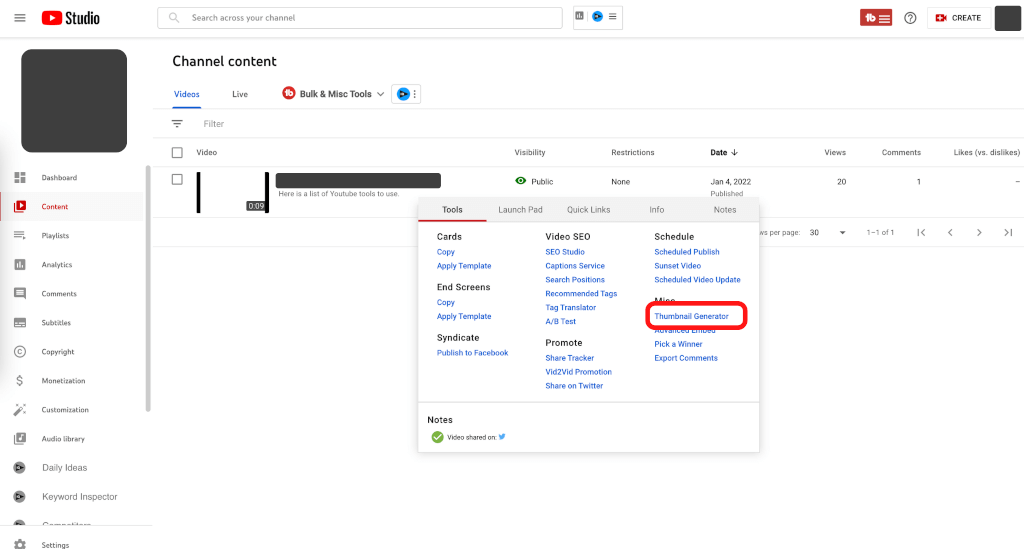
2. Atur LATAR BELAKANG
Setelah mengklik, layar berikut akan muncul.
Opsinya adalah sebagai berikut.
- Bingkai diam dari video: bingkai diam dari video
- Warna solid: Warna solid
- Gambar atau thumbnail yang sudah ada: gambar untuk diunggah.
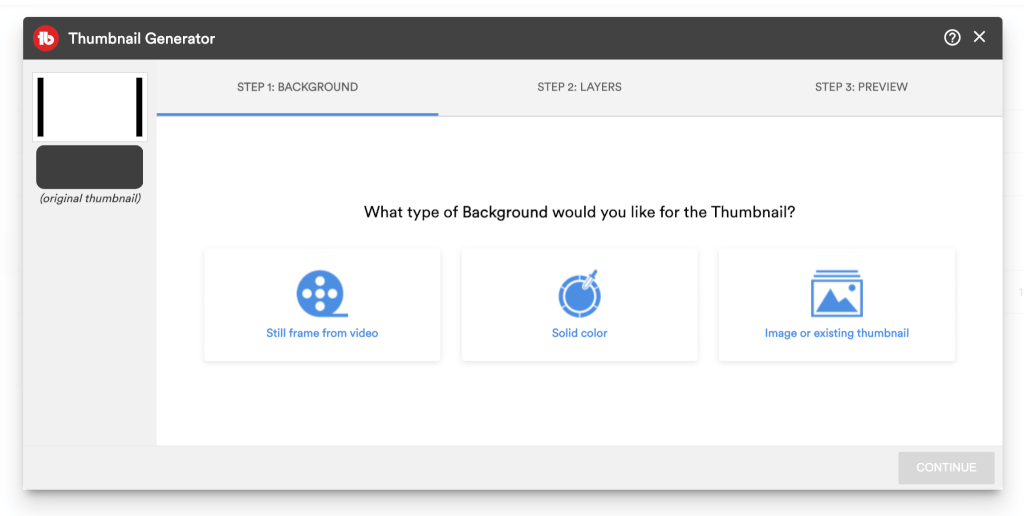
Pilih salah satu yang ingin Anda gunakan. (Dalam hal ini, pilih “Solid colour”).
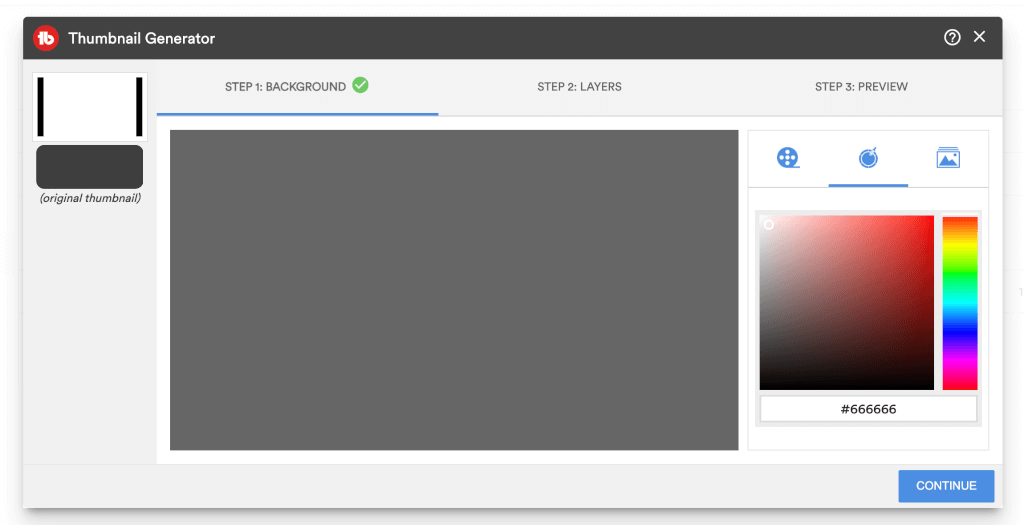
Setelah Anda menentukan pilihan, klik “LANJUTKAN” di pojok kanan bawah.
3. Atur LAYER
Di sini, Anda dapat membuat thumbnail.
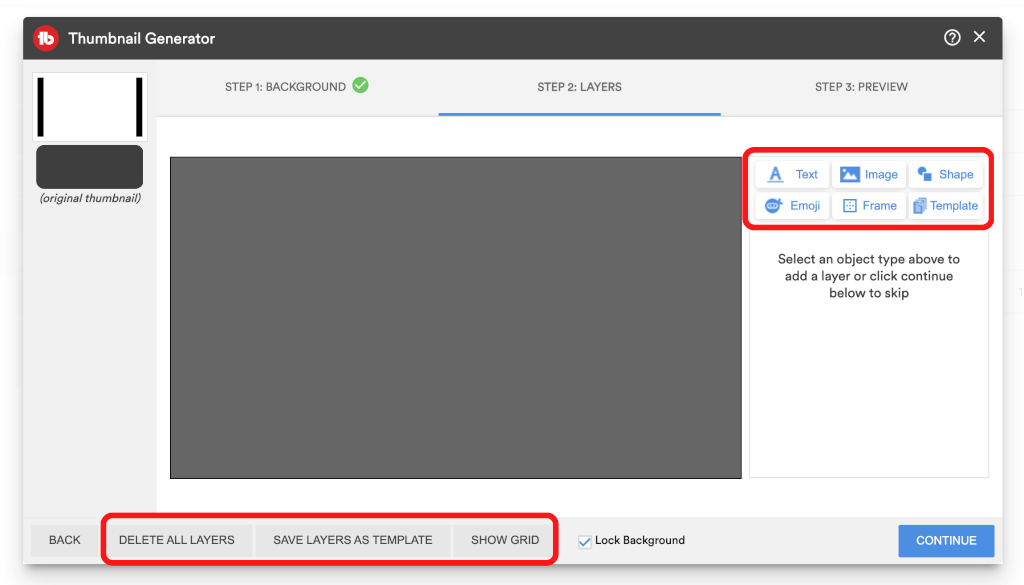
Menu di sisi kanan adalah, dari kiri ke kanan, sebagai berikut
- Teks: Teks
- Gambar: Gambar
- Bentuk: Bentuk
Text memungkinkan Anda menyisipkan teks, seperti pada gambar di atas, sedangkan Image memungkinkan Anda menyisipkan gambar yang diunggah.
Bentuk bisa menyisipkan persegi panjang, lingkaran, dll.
Sisanya, dari kiri ke kanan, adalah sebagai berikut
- Emoji: piktogram
- Bingkai: bingkai
- Templat.
Emoji dapat digunakan untuk menyisipkan piktogram seperti senyuman, seperti pada gambar di atas, sedangkan Frame dapat disisipkan di bagian tepi, seperti pada gambar.
Template adalah fungsi yang memungkinkan Anda menggunakan kembali thumbnail yang sudah Anda buat di waktu lalu.
Anda bisa menggunakan ini apabila Anda ingin mengubah teks atau gambar sambil membiarkan desainnya tidak berubah.
Berikutnya, menu yang muncul apabila layer dipilih akan dijelaskan.
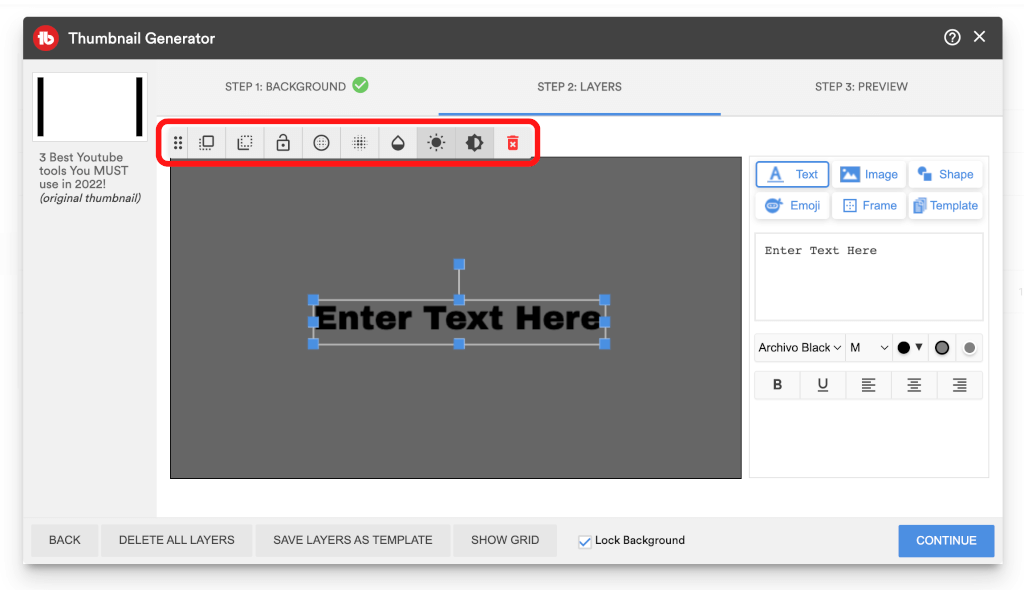
Dari kiri ke kanan, mereka adalah sebagai berikut
- bawa ke depan: bawa ke depan
- kirim ke belakang: pindah ke belakang
- lapisan kunci: mencegah objek yang dipilih dipindahkan
- bayangan jatuh hitam: menambahkan bayangan hitam
- bayangan putih: Menambahkan bayangan putih
- opacity: Opacity
- brightness: Menyesuaikan kecerahan
- contrast: menyesuaikan kontras
- Hapus: Hapus.
Setelah Anda menyelesaikan pembuatan thumbnail, klik ‘LANJUTKAN’ di pojok kanan bawah.
4. Periksa PREVIEW
Setelah mengklik LANJUTKAN, layar berikut akan ditampilkan.
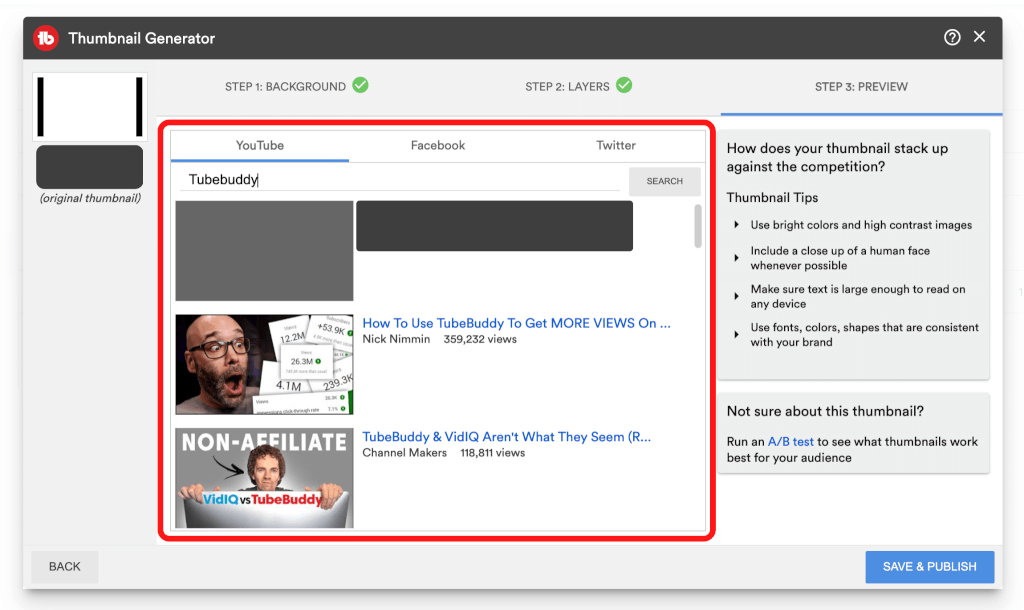
Gunakan tombol sakelar dalam bingkai merah untuk memeriksa tampilan pada tiap layanan.
Jika Anda menemukan masalah apa pun, seperti bagian tepi yang terpotong, klik “BACK” di kiri bawah untuk kembali dan memperbaikinya.
Jika tidak ada masalah, klik “SAVE & PUBLISH” di kanan bawah untuk menyelesaikan prosesnya.
TubeBuddyMulai sekarang!
Thumbnail lebih penting daripada jumlah pelanggan.
Thumbnail lebih penting daripada jumlah pelanggan ke saluran Anda.
Ini karena Anda perlu mendapatkan pelanggan baru untuk mendapatkan lebih banyak penayangan di YouTube.
Memang, jumlah pelanggan saluran yang tinggi adalah tanda saluran yang populer, dan mudah untuk dianggap sebagai saluran dengan video yang bermanfaat.
Namun demikian, jika thumbnail tidak menyampaikan jenis videonya, kecil kemungkinannya untuk diputar.
Oleh karena itu, penting untuk membuat thumbnail yang menarik yang menarik pemirsa lebih dari video dari saluran lain ketika muncul di video terkait.
Jadi, bagaimana Anda bisa membuat thumbnail yang menarik?
Di sini kami menjelaskan cara membuat thumbnail yang baik.
Lima saran untuk menciptakan thumbnail yang menarik
Anda bisa membuat thumbnail yang bagus dengan memperhatikan lima poin berikut in
- Jaga jumlah teks hingga 20 karakter atau kurang.
- Membuat teks lebih berbeda, dengan karakter kanji lebih besar dan karakter hiragana lebih kecil.
- Pertahankan warna teks dalam 3-4 warna.
- Jangan menyembunyikan atau menutupi dengan teks.
- Gunakan thumbnail dari genre yang sama sebagai referensi.
Pertama, berhati-hatilah mengenai jumlah teks.
Jika terdapat banyak teks, ukuran masing-masing karakter perlu diperkecil, yang membuatnya sulit dibaca apabila dilihat dari perangkat seluler.
Saat ini, menonton melalui ponsel adalah metode menonton yang paling umum, terhitung lebih dari 70% dari total waktu pemutaran.
Oleh karena itu, pastikan tidak terlalu banyak teks.
Poin berikutnya adalah memastikan teksnya tajam dan jelas.
Jika Anda memiliki deretan teks dengan ukuran yang sama, sulit untuk mengetahui bagian mana yang penting.
Namun demikian, jika Anda membuat bagian yang penting lebih besar, akan lebih mudah untuk memperhatikannya, sehingga lebih mudah untuk mendapatkan informasi dalam video.
Ketiga, batasi jumlah warna yang digunakan hingga tiga atau empat.
Terlalu banyak warna dapat dengan mudah menghasilkan thumbnail yang berantakan dan tidak terkoordinasi.
Oleh karena itu, sebaiknya memutuskan satu warna utama dan menggunakan dua atau tiga warna aksen yang tersisa.
Berikutnya, perhatikan apa yang tidak tersembunyi atau dikaburkan oleh teks.
Memang mudah untuk membuat teks lebih besar agar lebih mudah dibaca, tetapi jika menjadi sulit dibaca, tidak ada gunanya menempatkannya.
Selain itu, waktu pemutaran video ditampilkan di pojok kanan bawah, jadi jangan gunakan teks di area itu.
Terakhir, sebaiknya merujuk ke thumbnail dari genre yang sama.
Menganalisis inovasi seperti apa yang digunakan dalam thumbnail video dengan jumlah penayangan yang tinggi akan membantu produksi thumbnail.
Melihat sejumlah besar thumbnail akan memperluas pengetahuan Anda dan memungkinkan Anda membuat thumbnail berkualitas lebih tinggi.
Jalankan tes A/B secara teratur
Keuntungan menjalankan tes A/B secara teratur adalah Anda dapat memverifikasi apakah thumbnail sudah optimal bagi pengguna.
Pengguna akan melihat thumbnail yang ingin Anda uji dan Anda dapat memeriksa rasio klik-tayang.
TubeBuddy menyertakan fungsi Video A/B Tests untuk pengujian A/B.
Selain thumbnail, Anda juga dapat menguji A/B berikut ini
- Menyelidiki judul yang optimal.
- Dampak perubahan judul, ringkasan dan tag.
A/B menguji ini bersama-sama akan membantu Anda meningkatkan jumlah penayangan.
Jika Anda ingin tahu lebih banyak tentang fungsi A/B Tests, silakan merujuk ke artikel berikut.
[Ringkasan] Gunakan Generator Gambar Kecil TubeBuddy untuk meningkatkan rasio klik-tayang video!

Sejauh ini, kami telah menjelaskan manfaat menggunakan TubeBuddy’s Thumbnail Generator dan cara menggunakannya.
Sebagai ulasan, isi yang telah kami jelaskan dirangkum di bawah ini.
- Thumbnail Generator menyediakan templat, sehingga memudahkan untuk membuat thumbnail bahkan bagi mereka yang tidak memiliki pengalaman desain.
- PhotoShop dapat membuat thumbnail berkualitas tinggi, tetapi sulit digunakan dan mahal.
- Thumbnail bisa diunduh dan digunakan pada media sosial lainnya.
- Thumbnail dapat dibuat dengan mengatur latar belakang, mengatur lapisan dan memeriksa pratinjau
- Membuat thumbnail yang menarik penting untuk menarik pelanggan saluran baru
Jika Anda ingin meningkatkan jumlah penayangan untuk video Anda, Anda harus menggunakan Thumbnail Generator untuk membuat thumbnail.
Kebetulan, TubeBuddy memiliki paket gratis, yang direkomendasikan bagi mereka yang belum menggunakannya dan tidak yakin apakah akan menggunakannya atau tidak.
Tidak ada tanggal kedaluwarsa yang ditetapkan seperti masa uji coba, jadi Anda bisa menggunakannya sampai Anda puas.
Jika Anda ingin tetap menggunakannya, daftar untuk paket berbayar dan gunakan TubeBuddy yang lebih nyaman!
TubeBuddyMulai sekarang!

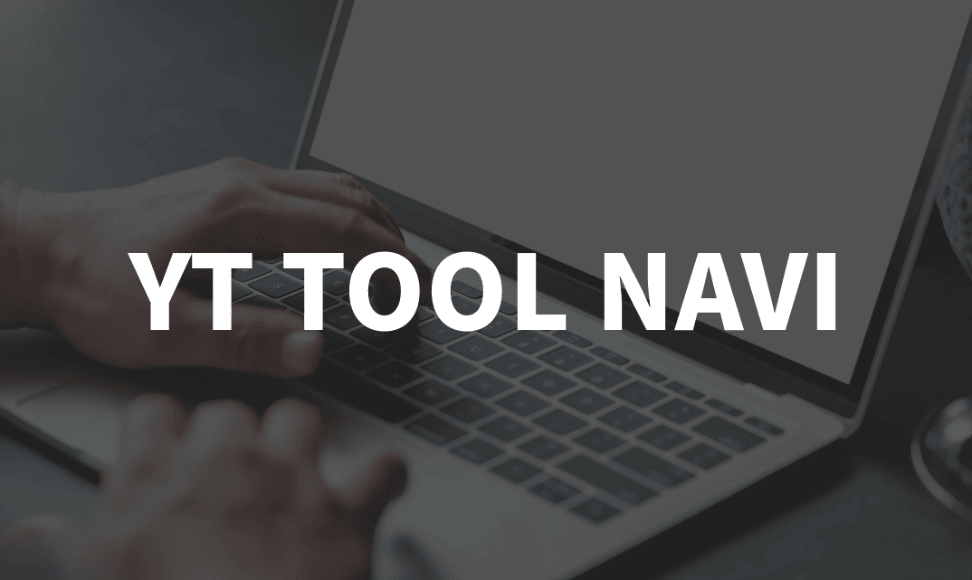
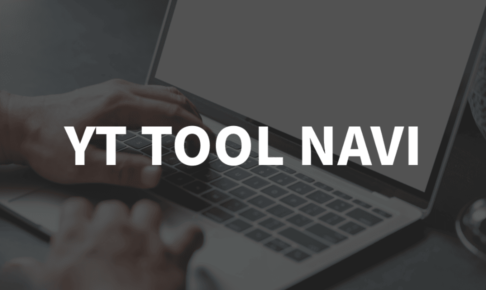
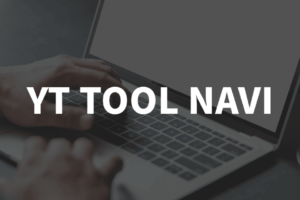

Tinggalkan Balasan